les 5: art
Materialen:
plaatje spiegelfiets
plaatje mond@
flower @
rood @
mannetje en vrouwtje @
Filters:
FM Tile Tools//Blend emboss
Graphics plus//cross shadow
Simple//diamonds
AAA Frames//foto frame
Laten we beginnen, materialen kan je downloaden door op het plaatje hierboven te klikken
stap 01
Bestand//nieuw afbeelding 600 bij 400
Selecties//alles selecteren
<><>
stap 02
Open Spiegelfiets,
Bewerken//kopieren
Bewerken//plakken in selectie in je afbeelding van 600/400
Selecties//niets selecteren
<><>
Stap 03
Effecten//textuur/weefpatroon, instellingen zie voorbeeld

<><>
stap 04
Effecten//insteekfilters/Fm Tile tools, blend emboss, standaardinstellingen
<><>
Stap 05
Open het plaatje mond
Effecten//textuureffecten/weefpatroon, instellingen staan goed.
Bewerken//kopieren
Bewerken//plakken als laag in afbeelding van 600/400
<><>
Stap 06
Afbeelding//formaat wijzigen, 1 x 70%, geen vinkje bij formaat alle lagen wijzigen
Verplaats vervolgens zoals het voorbeeldje :

En zet je dekkinglaag op 55
<><>
Stap 07
Open plaatje flower @
Bewerken//kopieren
Bewerken//plakken als laag in je creatie
<><>
Stap 08
Effecten//textuureffecten, en weer diezelfde weefpatroon
Verplaats je flower @ links op je afbeelding
<><>
Stap 09
Effecten//insteekfilters/grafic plus, cross shadow (standaard instellingen)
<><>
Stap 10
Effecten//3d effecten, slagschaduw, instellingen: v -8 / h -9/ dekking 50/ kleur zwart
<><>
Stap 11
Lagen//samenvoegen/zichtbare lagen samenvoegen
Zet deze creatie opzij
<><>
Stap 12
Bestand//nieuw afbeelding van 800 bij 400
Selecties//alles selecteren
Open het plaatje rood @,
Bewerken//kopieren
Bewerken//plakken in selectie
Selecties//niets selecteren
<><>
Stap 13
Ga na je werkje wat je eerder opzij gezet hebt,
Bewerken//kopieren
Bewerken//plakken als laag op je afbeelding van 800 bij 400
<><>
Stap 14
Effecten//randeffecten/sterker accentueren en mengmodus op luminantie of een andere die je mooi vindt… !!
<><>
Stap 15
Open het plaatje mannetje en vrouwtje @
Bewerken//kopieren
Bewerken//plakken als laag op je creatie
Verplaats hem rechts op de witte rand (zie voorbeeld boven aan deze les)
<><>
Stap 16
Dupliceren , afbeelding//spiegelen
Penseel, penseel naar doel overgaan en kleur links het mannetje en vrouwtje @ in ..

<><>
Stap 17
Mengmodus op bleken
<><>
Stap 18
Open tekst, kopieren
Bewerken//plakken als laag op je creatie
Verplaats hem iets naar boven
Verander je laag naar rasterlaag
<><>
Stap 19
Effecten//3deffecten/afschuining binnen, instellingen zie voorbeeldje

Effecten//3deffecten/slagschaduw, instellingen staan goed. Verander alleen kleur naar wit
<><>
Stap 20
Lagen//samenvoegen/omlaag samenvoegen
Open flower @ plaatje, kopieren
Bewerken//plakken als nieuwe laag en verplaats hem naar links (kijk eventueel naar het voorbeeldje boven aan deze les)
Lagen//schikken/omlaag verplaatsen, probeer het takje achter het mannetje en vrouwtje @ te verbergen!!!
<><>
Stap 21
Lagen//samenvoegen/zichtbare lagen samenvoegen
Bewerken kopieren
<><>
Stap 22
Effecten//insteekfilters/simple, diamonds
Effecten//kunstzinnige effecten/penseelstreken, instellingen zie vb

Aanpassen//vervagen/vervagen
<><>
Stap 23
Bewerken plakken als nieuwe laag
Afbeelding, formaat wijzigen 80%, geen vinkje bij alle lagen
Lagen//samenvoegen/zichtbare lagen samenvoegen
<><>
Stap 24
Zet eventueel je watermerkje ,
Effecten//insteekfilters/AAA frames/fotoframe, zie vb
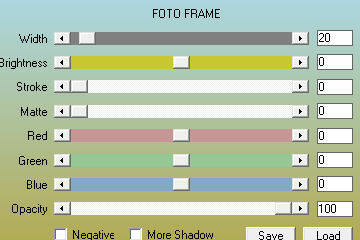
<><>
stap 25
Afbeeldingen//randtoevoegen/ boven onder links en rechts 2 kleur zwart.
Oh, afbeelding//formaat wijzigen , breedte 640 pixels .. alle lagen nu aangevinkt.
deze les is door myself geschreven, vergelijking met een ander les is louter toeval.
Mail je creatie en hij krijgt hier een mooi plekje.
alle materialen zijn gemaakt door myself
Laat alles intact, !
Klopt er iets niet, werkt er iets niet ? laat dan een bericht achter zodat ik het kan herstellen


